目次
Xperia Z3 Tablet Compact LTEモデルのテザリング設定方法
まず、Xperia Z3 Tablet Compact LTEモデルのテザリングの設定をします。なお、今回Xperia Z3 Tablet Compact LTEモデルに挿しているSIMはdocomoのnanoSIMです。
設定>その他の設定をタップします。
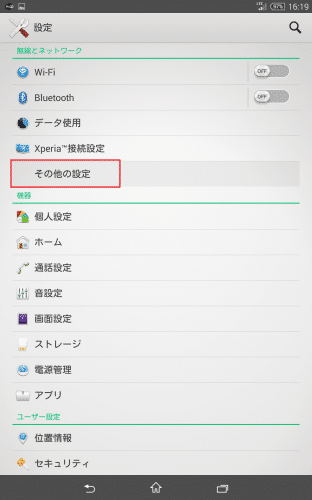
「テザリング」をタップします。
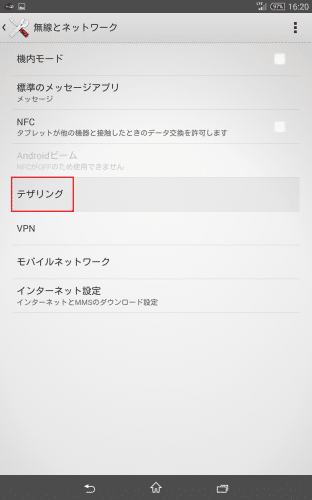
「Wi-Fiテザリング設定」をタップします。
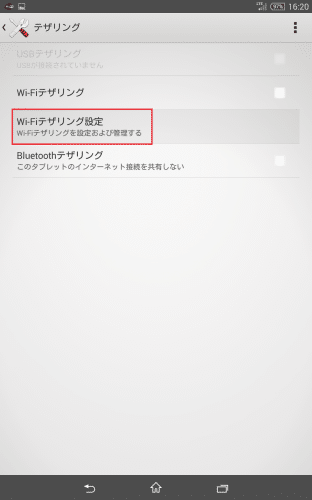
「Wi-Fiテザリング設定」をタップします。
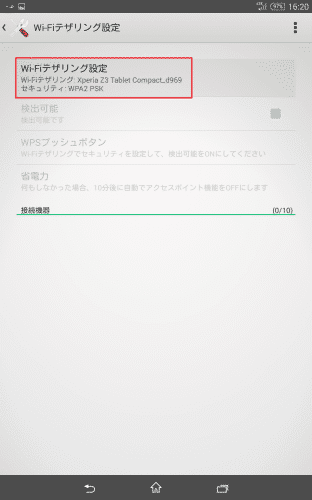
SSIDはそのままでもいいですし、自分が分かりやすい名称に変更してもいいです。
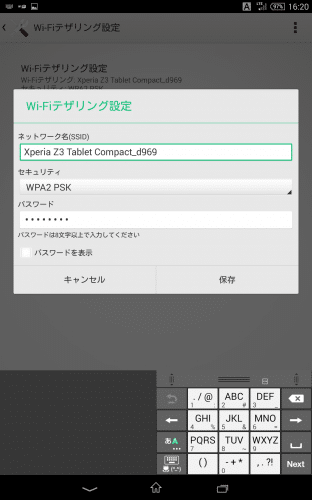
パスワードは初期はランダムの英数字になっているので、変更が必要であればこちらも変更しておきます。
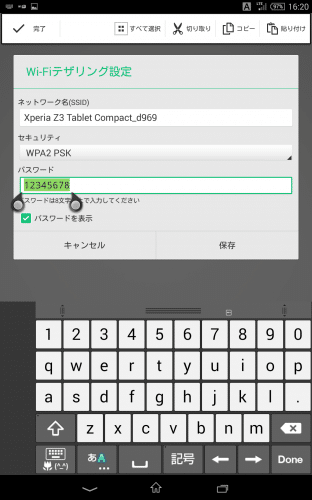
SSIDとパスワードを入力したら「保存」をタップします。
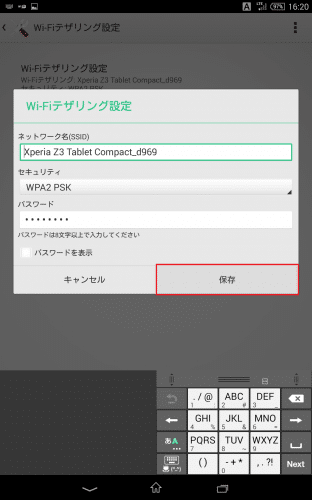
戻るキーを押して戻ります。
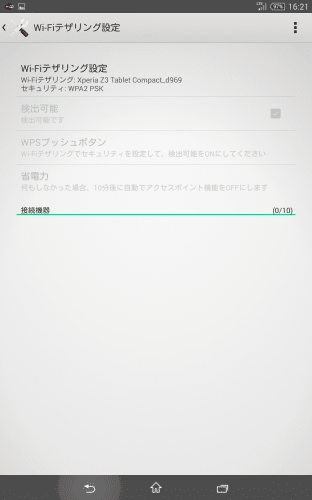
「Wi-Fiテザリング」にチェックを入れます。
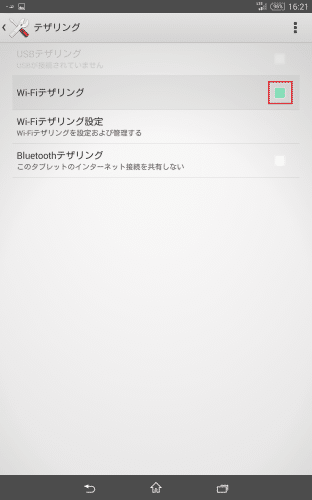
「[SSID名]が有効です」と表示されれば、テザリングは有効になっています。
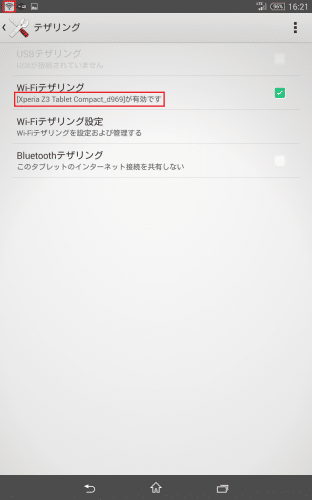
Xperia Z3 Tablet Compact LTEモデルのテザリング設定方法は以上です。
Xperia Z3 Tablet Compact LTEモデルとdocomo SIMでテザリングで通信できるか試してみた
docomo SIMでXperia Z3 Tablet Compact LTEモデルのテザリングを試してみました。接続したのは、OnePlus Oneです。
設定>Wi-Fiから、先ほどXperia Z3 Tablet Compact LTEモデルに設定したSSIDを選びます。
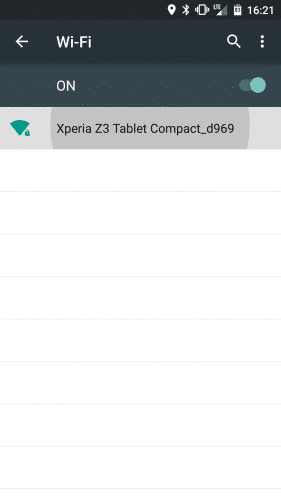
さきほど決めたパスワードを入力して「接続」をタップします。
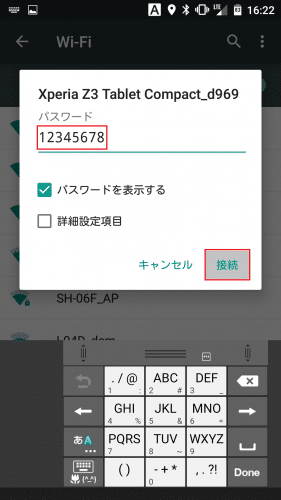
「接続済み」になりました。
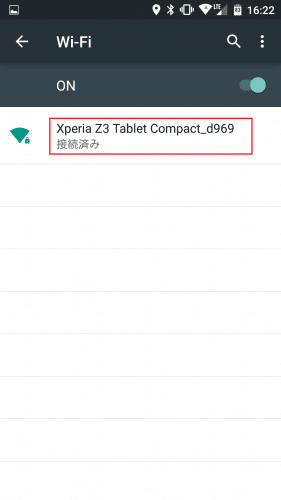
ブラウジング等の通信も問題なくできます。
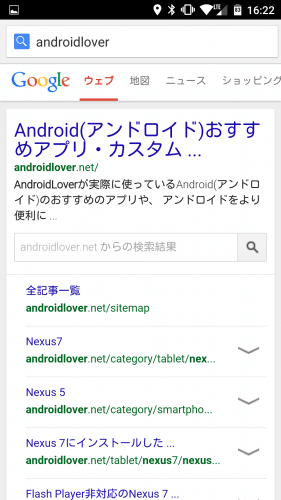
Xperia Z3 Tablet Compact LTEモデルとdocomo SIMの組み合わせで、テザリングは問題なく利用できます。
Xperia Z3 Tablet Compact LTEモデルのテザリング設定方法とdocomo simでテザリングしてみた結果は以上です。